Google浏览器下载文件夹管理操作步骤
来源:Google Chrome官网
时间:2025-05-31
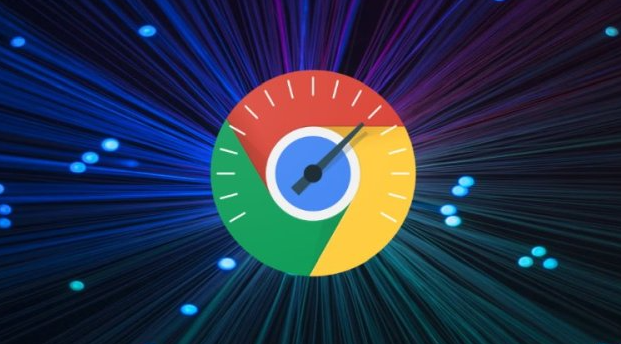
1. 更改下载位置:打开Chrome浏览器,点击右上角的三个点图标,选择“设置”。在设置页面中,找到“高级”选项并点击展开。在“下载”部分,可以看到“下载内容保存位置”的设置项。点击“更改”按钮,在弹出的窗口中选择你想要作为新的下载文件夹的位置。可以是一个已有的文件夹,也可以是新建的文件夹。选择好后,点击“确定”或“选择文件夹”按钮,这样以后下载的文件就会自动保存到你指定的位置了。
2. 查看下载文件:当有文件正在下载或已经下载完成时,可以直接在Chrome浏览器的底部状态栏中点击下载图标。点击下载图标后,会弹出下载内容列表,在这个列表中可以看到正在下载的文件进度以及已下载文件的相关信息。如果想直接打开已下载的文件所在的文件夹,可以在下载内容列表中点击“在文件夹中显示”按钮,或者在浏览器的设置中的“下载”部分,点击“打开下载内容文件夹”链接。
3. 清理下载文件夹:定期清理下载文件夹可以帮助保持电脑的整洁和释放磁盘空间。在打开的下载文件夹中,可以像操作普通文件夹一样,选中不需要的文件,然后按删除键进行删除。也可以使用第三方软件来辅助清理,这些软件可以根据文件的类型、大小、创建时间等条件进行筛选,方便你快速找到并清理不需要的下载文件。不过要注意,在删除文件时要谨慎,避免误删重要的文件。如果不确定某个文件是否有用,可以先将其移动到其他位置进行备份,而不是直接删除。
